Добавлен: 20.10.2018
Просмотров: 601
Скачиваний: 7
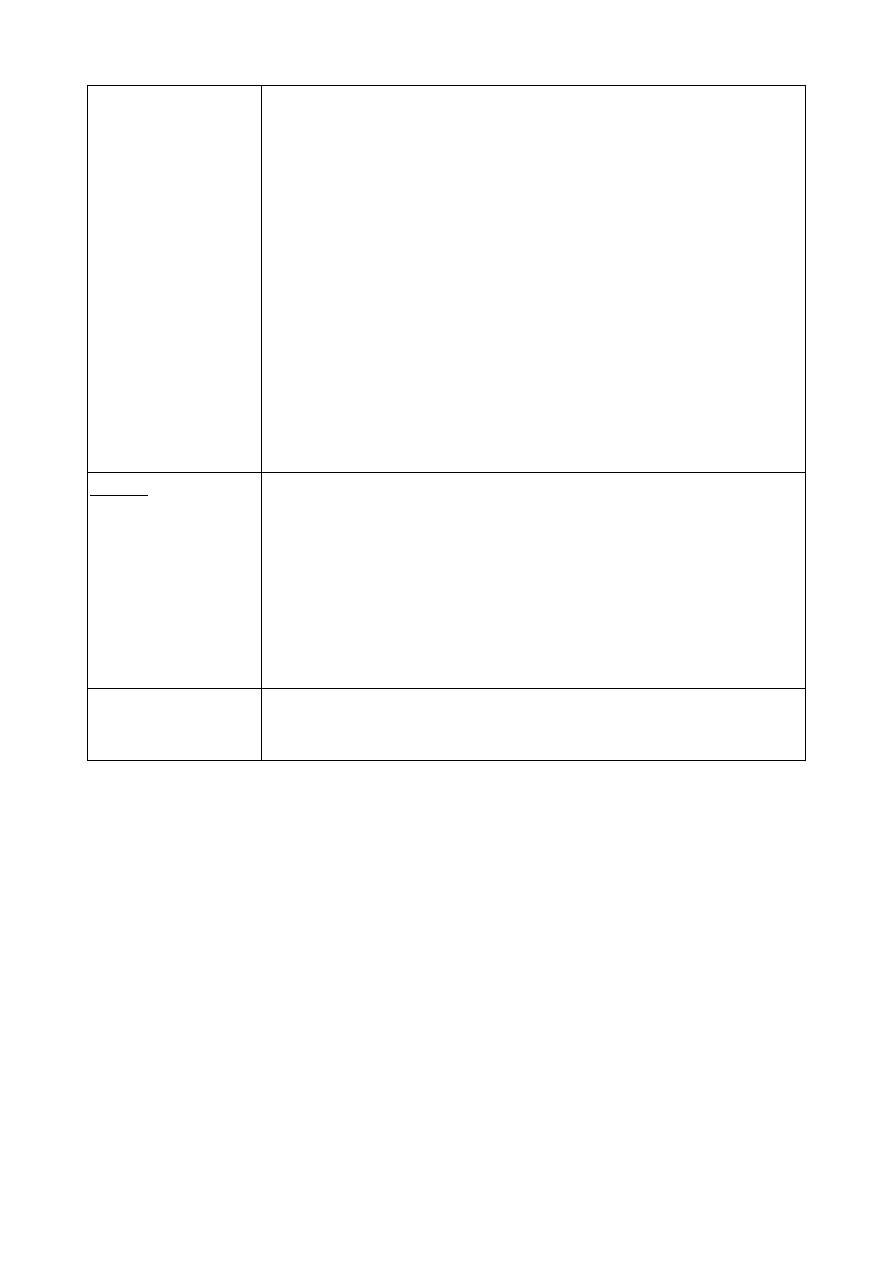
+
-
(Autoincrement)
Поле длиной 4 байта, содержащее нередактируемое (read
only) значение типа long integer. Значение этого поля
автоматически увеличивается (начиная с 1) с шагом 1, что
очень удобно для создания уникального идентификатора
записи. Заметим, что физический номер записи не может
служить ее идентификатором, т.к. в Paradox он не
используется. В InterBase отсутствуют как физические
номера записей, так и поля типа Autoincrement. Для
создания идентификатора здесь используется встроенная
функция Gen_jd.
Binary
Поле, содержащее любую двоичную информацию. Может
иметь любую длину. При этом размер, указываемый при
создании таблицы, означает количество символов,
сохраняемых в таблице (0-240) - остальные символы
сохраняются в отдельном файле с расширением .MB. Это
полнейший аналог поля BLOb в InterBase.
Bytes
Строка цифр длиной 1-255 байт, содержащая любые
данные.
7. Задать простой или составной первичный индекс (primary index)
двойным щелчком мыши в колонке Key. Ключевое поле - ClientNum.
8. Для Paradox'a обязательно наличие вторичных индексов для
полей, которые предполагается использовать при сортировке, поиске данных
или связывании таблиц. Вторичный индекс создается командой Table
Properties/ Secondary indexes/ Define. Появится окно, в котором выбираются
поля, образующие ключ индекса, и нажатием кнопки со стрелкой
перемещаются в окно Indexed fields. После нажатия ОК введите имя индекса.
Оно будет использоваться в дальнейшем при обращении к индексу. Имя
должно быть уникальным, не совпадающим с именами полей и других
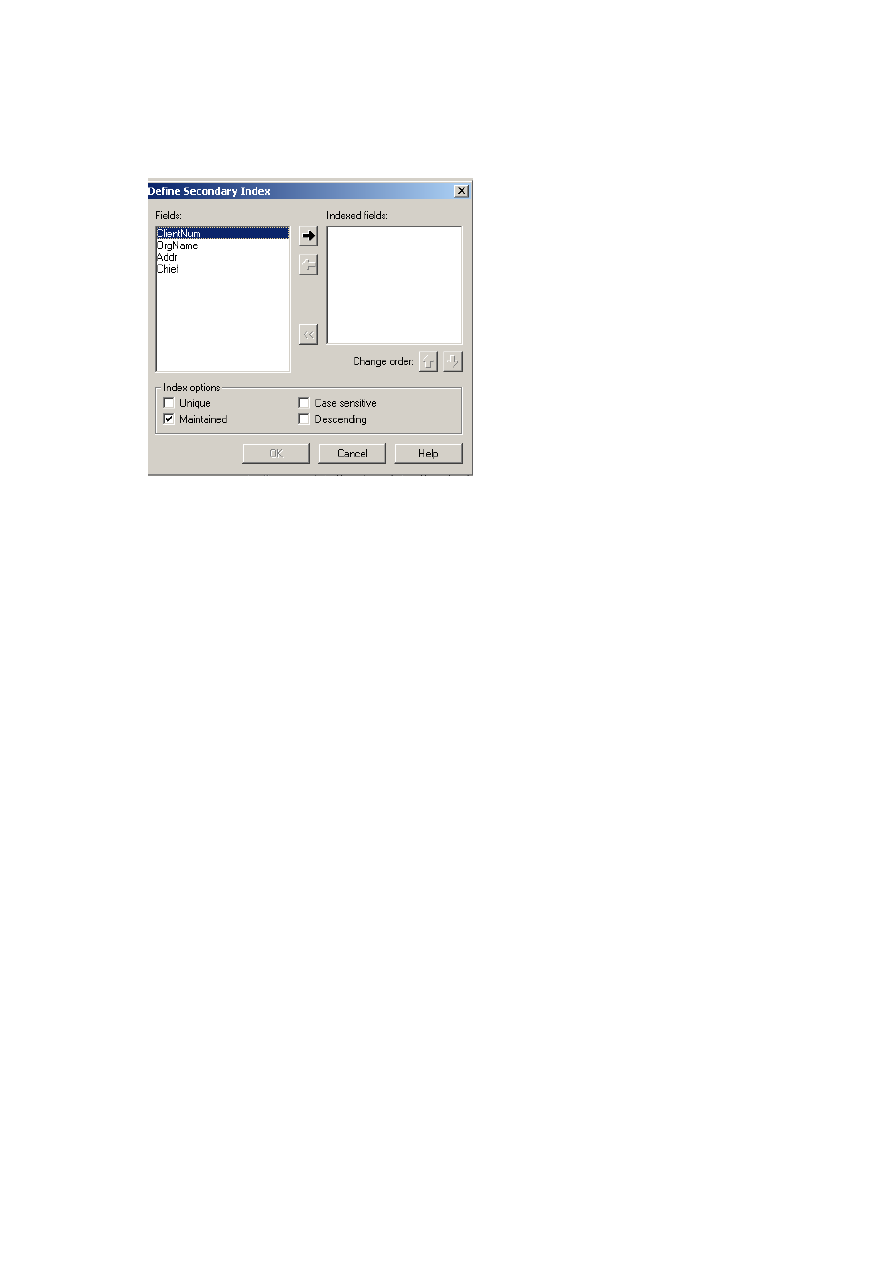
индексов. Создайте вторичные индексы для каждого неключевого поля
таблицы.
9. Завершение создания. Сохраните созданную таблицу в каталоге базы
данных: команда Save As внизу окна, задайте имя таблицы (Clients). Если вы
отметите опцию Display Table внизу окна, то таблица автоматически откроется
после сохранения, и вы сможете просматривать ее содержимое (команда
Table/View data включается по умолчанию) и редактировать (команда
Table/Edit data). К сожалению, Database Desktop не настраивается на русский
язык, и все вводимое русскими буквами выглядит абракадаброй. Но при
использовании таблицы все надписи показываются правильно.
Введите в таблицу несколько записей.
10. Повторите пункты 1 – 9 для построения таблицы ДОГОВОРА.
Имя таблицы – Contracts.
Поля:
• ContractNum – номер договора, тип
Autoincrement, ключевое поле;
• ClientNum - номер клиента, тип Long Integer;
• Date - дата заключения договора, тип Date;
• Sum - сумма, тип Number.
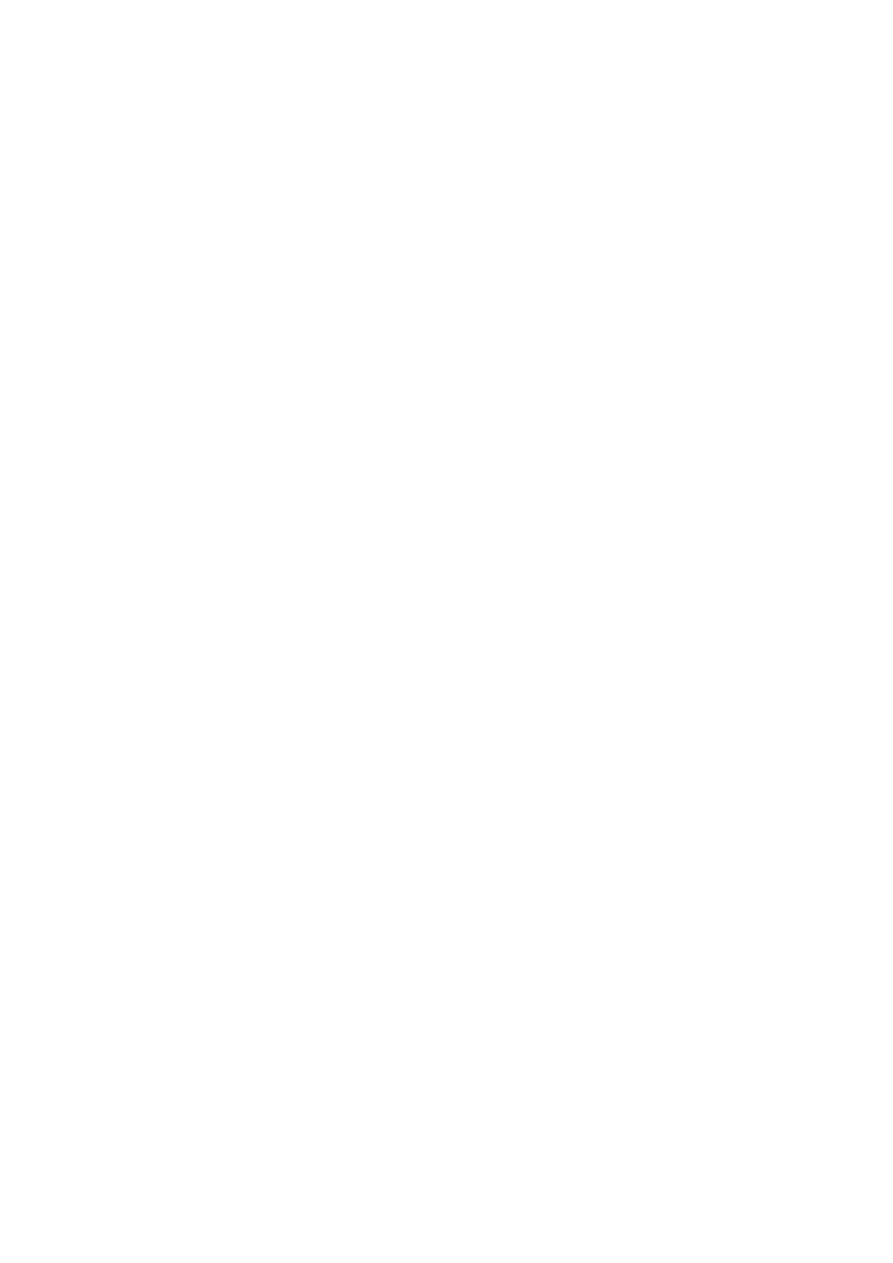
11. После создания таблиц просмотрите каталог БД и основные типы
поддерживающих файлов.